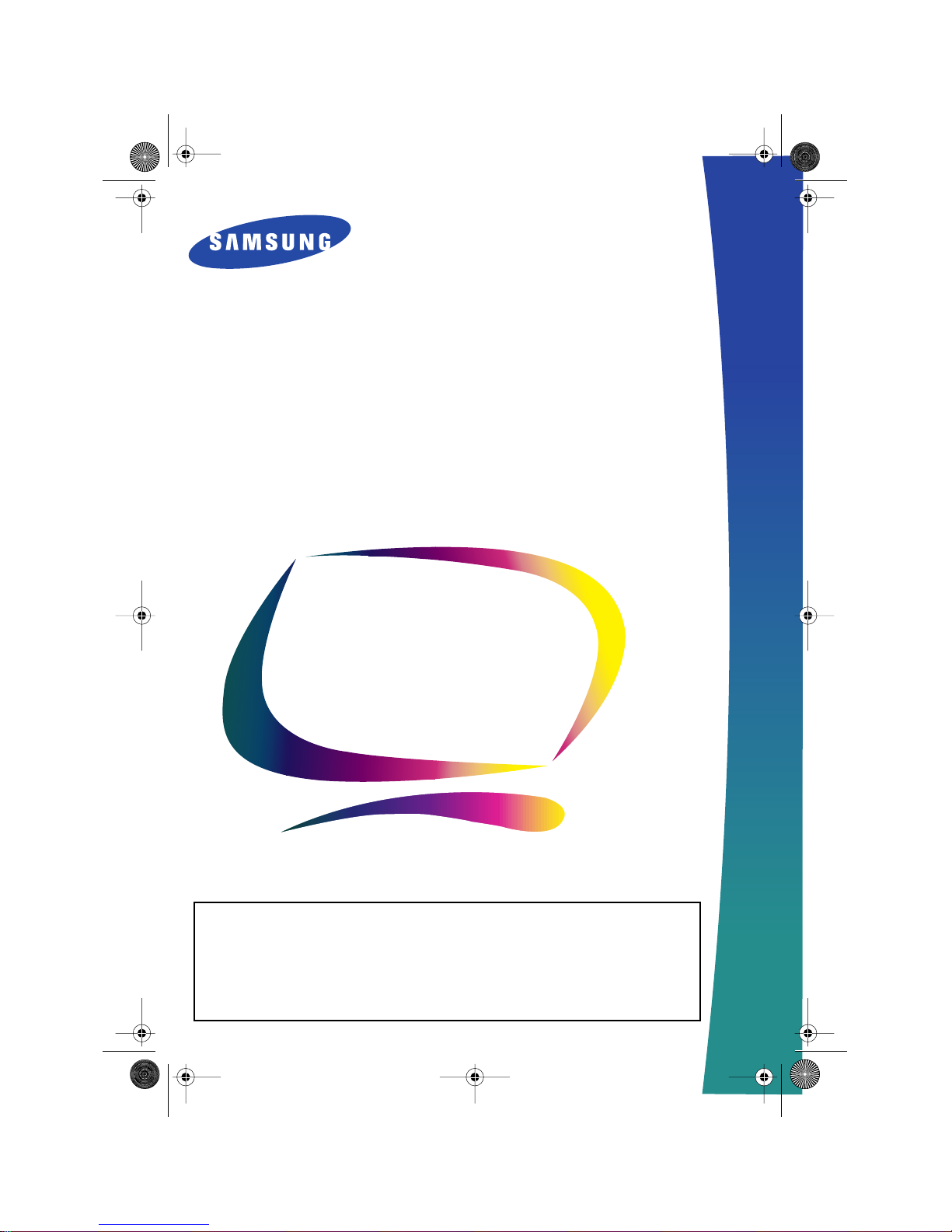
SyncMaster150MP
SyncMaster170MP
(Para sistema NTSC)
Monitor TFT-LCD
Instrucciones
para el usuario
IMPORTANTE:
PARA PREVENIR CUALQUIER MAL FUNCIONAMIENTO Y EVITAR DAÑOS, LEA
DETALLADAMENTE ESTE MANUAL DE INSTRUCCIONES ANTES DE CONECTAR Y
OPERAR EL APARATO, CONSERVE EL MANUAL PARA FUTURAS REFERENCIAS,
GRACIAS. POR FAVOR LEA ESTE MANUAL ANTES DE OPERAR EL APARATO Y
GUÁRDELO PARA REFERENCIAS FUTURAS.
SpCOVE.fm Page 1 Thursday, July 6, 2000 1:21 PM
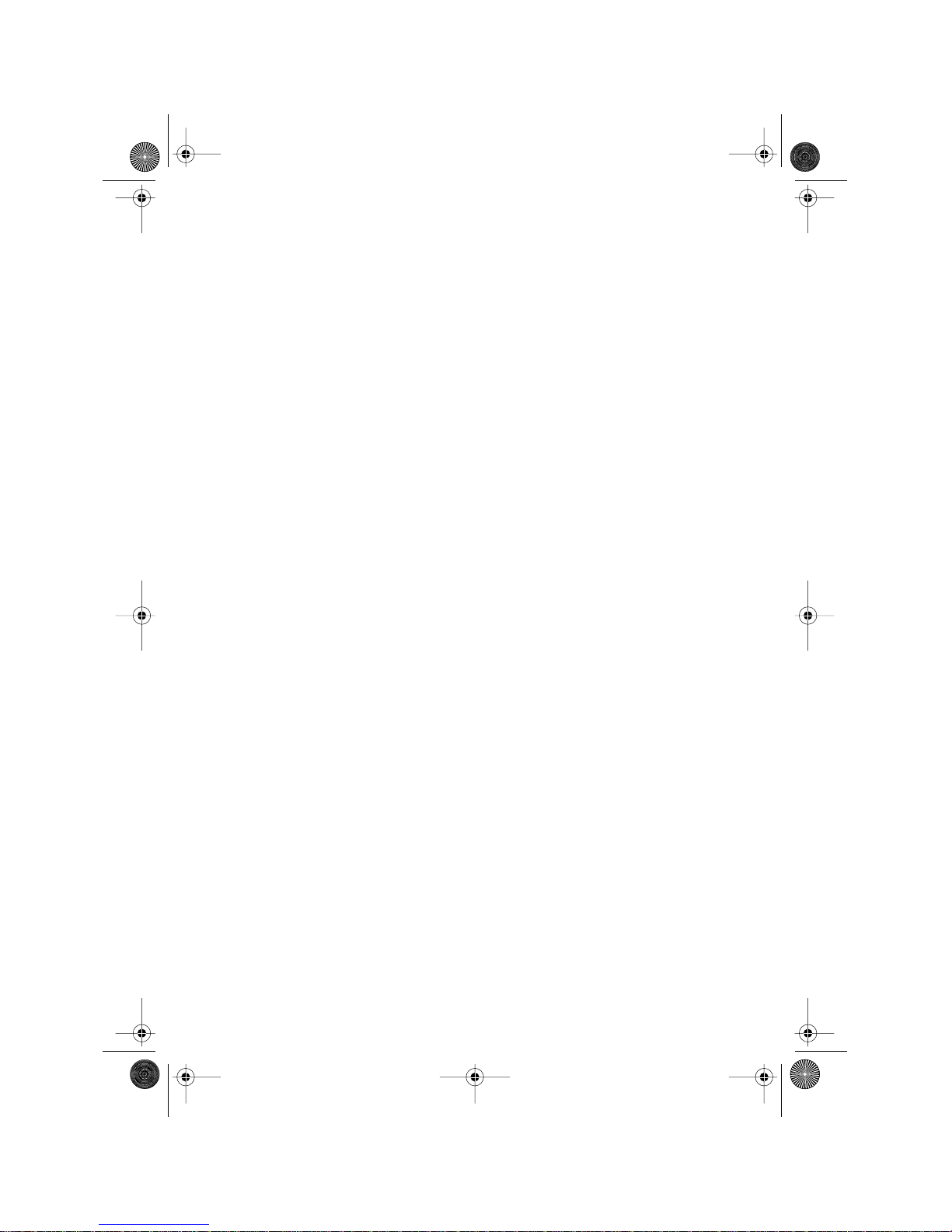
La Información de este documento está sujeta a cambios sin previo aviso.
© 2000 Samsung Electronics Co., Ltd. Todos los derechos reservados.
Cualquier tipo de reproducción sin el permiso por escrito de Samsung Electronics Co., Ltd. está
estrictamente prohibida.
Samsung Electronics Co., Ltd. No se hace responsable de los errores contenidos en este documento ni
de los daños producidos como consecuencia del equipamiento, rendimiento o uso de este material.
El logotipo
Samsung logo
y
SyncMaster
son marcas comerciales registradas de Samsung Electronics
Co., Ltd.;
Microsoft, Windows
y
Windows NT
son marcas comerciales registradas de Microsoft Corpo-
rations;
VESA, DPMS
y
DDC
son marcas comerciales registradas de Video Electronics Standard Associ-
ation; el nombre y el logotipo
E
NERGY
S
TAR
son marcas comerciales registradas de U.S. Environmental
Protection Agency (EPA). Como socio del programa E
NERGY
S
TAR
, Samsung Electronics Co., Ltd. ha deter-
minado que este producto cumple las recomendaciones de E
NERGY
S
TAR
para el uso eficaz de la
energía. El resto de los nombres de productos mecionados pueden ser marcas comerciales o marcas
comerciales registradas de sus respectivos propietarios.
SpCOVE.fm Page 2 Thursday, July 6, 2000 1:21 PM
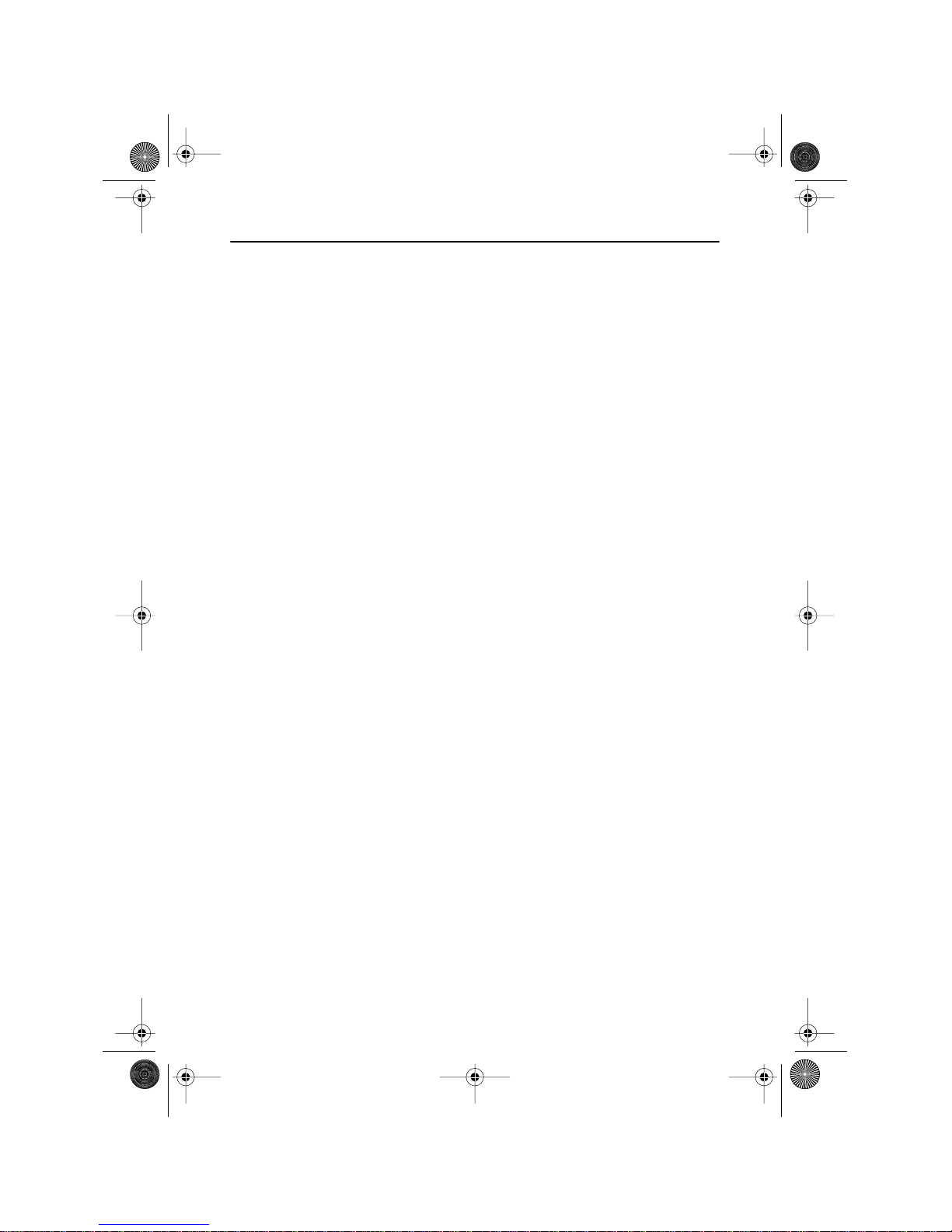
Español 1
FrançaisDeutschEspañolPortu-
English
Italiano
Instrucciones de seguridad . . . . . . . . . . . . . . . . . . . . . . . . . . . . . . . . . . . . . . . . . . . . . . . . . . . . 2
Desempaquetar el monitor . . . . . . . . . . . . . . . . . . . . . . . . . . . . . . . . . . . . . . . . . . . . . . . . . . . .3
Montaje del Monitor LCD . . . . . . . . . . . . . . . . . . . . . . . . . . . . . . . . . . . . . . . . . . . . . . . . . . . . 4
Instalación de una estación de trabajo ergonómica . . . . . . . . . . . . . . . . . . . . . . . . . . . . 4
Ubicación del monitor . . . . . . . . . . . . . . . . . . . . . . . . . . . . . . . . . . . . . . . . . . . . . . . . 4
Altura de la estación de trabajo . . . . . . . . . . . . . . . . . . . . . . . . . . . . . . . . . . . . . . . . 4
Ángulo de visión . . . . . . . . . . . . . . . . . . . . . . . . . . . . . . . . . . . . . . . . . . . . . . . . . . . . . 4
Ranura de seguridad Kensington . . . . . . . . . . . . . . . . . . . . . . . . . . . . . . . . . . . . . . . . . . . 4
Conectar el Monitor LCD . . . . . . . . . . . . . . . . . . . . . . . . . . . . . . . . . . . . . . . . . . . . . . . . . 5
Conectar y Listo . . . . . . . . . . . . . . . . . . . . . . . . . . . . . . . . . . . . . . . . . . . . . . . . . . . . . . . . 6
Instalar el controlador de vídeo . . . . . . . . . . . . . . . . . . . . . . . . . . . . . . . . . . . . . . . . . . . . 6
Autocomprobación de funcionamiento (STFC) . . . . . . . . . . . . . . . . . . . . . . . . . . . . . . . . . . 6
Acceso a la Ayuda . . . . . . . . . . . . . . . . . . . . . . . . . . . . . . . . . . . . . . . . . . . . . . . . . . . . . . 7
Tiempo de calentamiento . . . . . . . . . . . . . . . . . . . . . . . . . . . . . . . . . . . . . . . . . . . . . . . . 7
Ajuste del Monitor LCD . . . . . . . . . . . . . . . . . . . . . . . . . . . . . . . . . . . . . . . . . . . . . . . . . . . . . 8
Controles del usuario . . . . . . . . . . . . . . . . . . . . . . . . . . . . . . . . . . . . . . . . . . . . . . . . . . . . 8
Guardado automático . . . . . . . . . . . . . . . . . . . . . . . . . . . . . . . . . . . . . . . . . . . . . . . . . . . . . 9
Funciones de acceso directo . . . . . . . . . . . . . . . . . . . . . . . . . . . . . . . . . . . . . . . . . . . . . 10
Bloqueo/Desbloqueo del OSD . . . . . . . . . . . . . . . . . . . . . . . . . . . . . . . . . . . . . . . . . . 10
La muestra de pantalla (OSD) . . . . . . . . . . . . . . . . . . . . . . . . . . . . . . . . . . . . . . . . . . . . . . 11
Acceso al sistema de menús . . . . . . . . . . . . . . . . . . . . . . . . . . . . . . . . . . . . . . . . . . . 11
Funciones y ajustes del OSD . . . . . . . . . . . . . . . . . . . . . . . . . . . . . . . . . . . . . . . . . . 12
Apéndice . . . . . . . . . . . . . . . . . . . . . . . . . . . . . . . . . . . . . . . . . . . . . . . . . . . . . . . . . . . . . . . . 21
V-Chip . . . . . . . . . . . . . . . . . . . . . . . . . . . . . . . . . . . . . . . . . . . . . . . . . . . . . . . . . . . . . . . . 21
Por mando a distancia . . . . . . . . . . . . . . . . . . . . . . . . . . . . . . . . . . . . . . . . . . . . . . . . . . 23
PowerSaver . . . . . . . . . . . . . . . . . . . . . . . . . . . . . . . . . . . . . . . . . . . . . . . . . . . . . . . . . . . .24
Solución de problemas . . . . . . . . . . . . . . . . . . . . . . . . . . . . . . . . . . . . . . . . . . . . . . . . . . 25
Especificaciones . . . . . . . . . . . . . . . . . . . . . . . . . . . . . . . . . . . . . . . . . . . . . . . . . . . . . . 28
Asignación de los conectores . . . . . . . . . . . . . . . . . . . . . . . . . . . . . . . . . . . . . . . . . . . . . 30
Modos de pantalla . . . . . . . . . . . . . . . . . . . . . . . . . . . . . . . . . . . . . . . . . . . . . . . . . . . . . . 31
Instalación de dispositivos de montaje VESA . . . . . . . . . . . . . . . . . . . . . . . . . . . . . . . . 32
Instrucciones de montaje en pared. . . . . . . . . . . . . . . . . . . . . . . . . . . . . . . . . . . . . . . 32
Soporte retractable . . . . . . . . . . . . . . . . . . . . . . . . . . . . . . . . . . . . . . . . . . . . . . . . . . . . . . 33
Mantenimiento del monitor LCD . . . . . . . . . . . . . . . . . . . . . . . . . . . . . . . . . . . . . . . . . . 33
Montaje de un dispositivo de pared o brazo. . . . . . . . . . . . . . . . . . . . . . . . . . . . . . . . . . . 34
Contenido
spTOC.fm Page 1 Thursday, July 6, 2000 1:23 PM
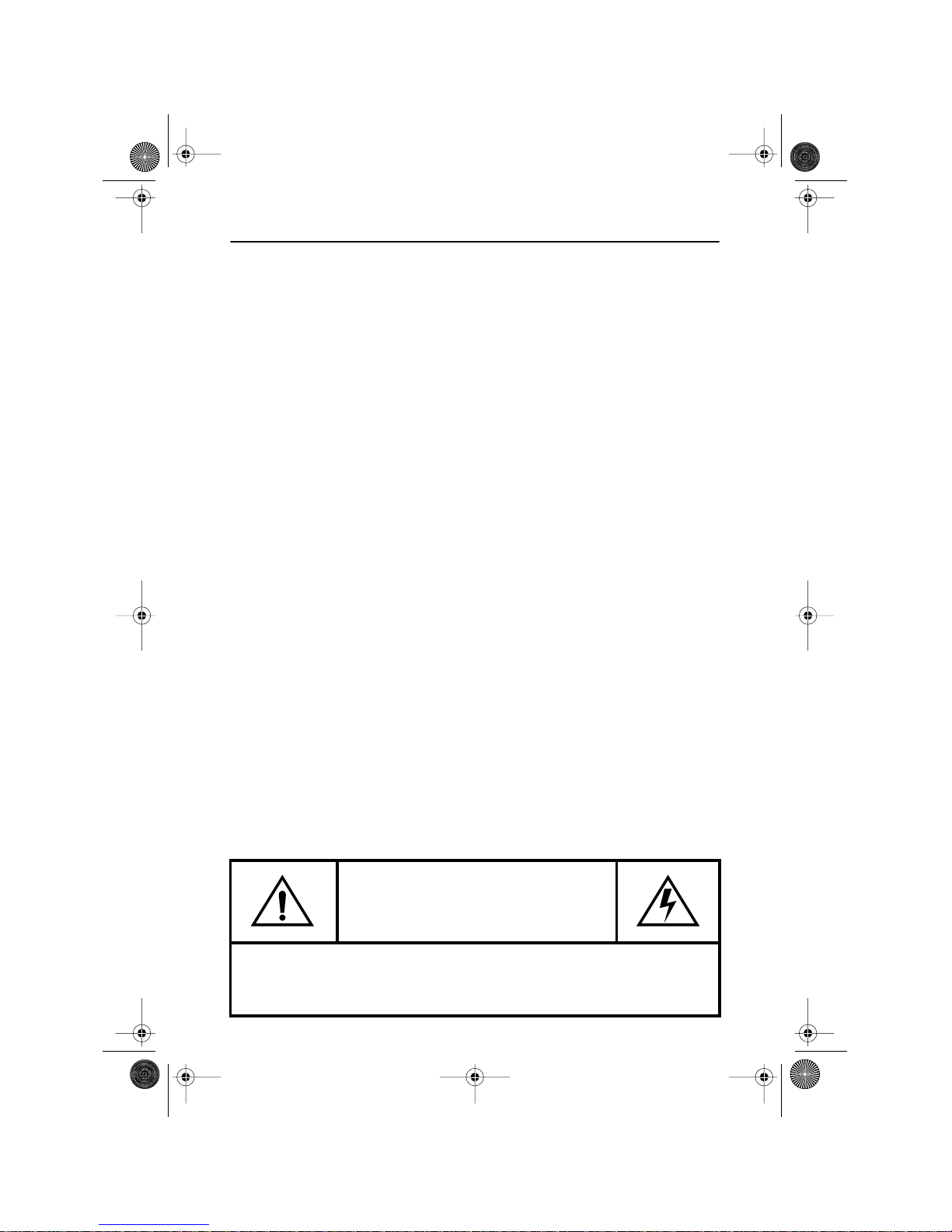
Español 2
1
Antes de conectar el cable de alimentación de c.a. al adaptador de c.c., asegúrese de que el
voltaje del adaptador de c.c. se corresponde con el voltaje de la energía eléctrica de su zona.
2
Nunca inserte objetos metálicos en las aberturas del mueble del monitor de Liquid cristal
display (LCD). Esto podría crear riesgos de sacudidas eléctricas.
3
Para evitar una sacudida eléctrica, nunca toque el interior de la LCD Monitor. Solamente un
técnico cualificado deberá abrir el compartimento de la LCD Monitor.
4
Nunca use la LCD Monitor si el cable de alimentación eléctrica está dañado. No debe permitir
que se apoyen objetos sobre dicho cable y manténgalo alejado de áreas en las que se pueda
tropezar con él.
5
Al desenchufar la LCD Monitor, asegúrese de tirar del enchufe, no del cable.
6
Las aberturas en el mueble de la LCD Monitor tienen la finalidad de ventilar su interior. Para
prevenir el recalentamiento, estas aberturas no deben ser bloqueadas o cubiertas. Evite
colocar la LCD Monitor sobre una superficie blanda tal como una cama, un sofá o alfombra ya
que esto podría obstruir la ventilación a través de las aberturas del fondo del mueble. Si la
LCD Monitor está colocada en una librería o cualquier otro espacio cerrado, asegúrese de que
exista una ventilación adecuada.
7
Coloque la LCD Monitor en un lugar que tenga el mínimo de humedad y de polvo.
8
No exponga la LCD Monitor a la lluvia y no la utilice cerca del agua (en cocinas, cerca de
piscinas, etc.). Si la LCD Monitor se mojara accidentalmente, desconéctela inmediatamente y
llame a un distribuidor autorizado. La LCD Monitor se puede limpiar con un paño húmedo, pero
asegúrese de desconectarla antes.
9
Coloque la LCD Monitor sobre una superficie sólida y trátela con cuidado. La pantalla está
compuesta por un vidrio muy fino cubierto por una capa frontal de plástico que se puede dañar
si se cae, se la golpea o se somete a presiones. No limpie el panel frontal con materiales de
tipo acético (como la acetona), alcohol etílico, tolueno, ácido etílico, metilo ni cloruros, ya que
podrían dañar el panel.
10
Coloque la LCD Monitor lo más cerca posible de un enchufe de c.a.
11
Si la LCD Monitor no funciona normalmente – (particularmente si se perciben ruidos u olores
anormales) – desconéctela inmediatamente y contacte con un distribuidor autorizado o un
centro de asistencia técnica.
12
Las temperaturas altas pueden causar problemas. No trate de usar la LCD Monitor bajo la
acción directa del sol y manténgala alejado de calentadores, estufas, chimeneas y otras
fuentes de calor.
13
Desenchufe la LCD Monitor si no va a utilizarla durante un período prolongado de tiempo.
14
Desenchufe la LCD Monitor de la alimentación c.a. antes de realizar cualquier mantenimiento.
PRECAUCIÓN
RIESGO DE SACUDIDA ELÉCTRICA
NO ABRIR
PRECAUCIÓN: PARA REDUCIR EL RIESGO DE SACUDIDAS ELÉCTRICAS, NO
DESMONTE LAS TAPAS DEL EQUIPO. EN EL INTERIOR NO HAY PIEZAS
MANTENIBLES POR EL USUARIO. EL SERVICIO DEBE SER HECHO POR
PERSONAL DE SERVICIO CUALIFICADO.
Instrucciones de seguridad
spSafety.fm Page 2 Thursday, July 6, 2000 1:24 PM

Español 3
Asegúrese de que los siguientes elementos se incluyen con el monitor. Si faltara alguno de
ellos, póngase en contacto con su proveedor.
CHMenuExitPIP
Source
TVV2V1PC
VOL
SyncMaster 150MP
Manual
Tarjeta de garantía
(No sisponible en todas las zonas)
CD de instalación
Adaptador de c.c
Cable de alimentación
Monitor
Cable de señal con conector
D-Sub de 15 patillas
Mando a distancia
Bateríes
(AAA x 2)
Esteréreo-RCA Cable
(optional)
Cable estéreo-estéreo
1
2
3
4
5
6
7
8
9
Display
0
Pre.CH
ConectorPAL-NTSC
Desempaquetar el monitor
108E05Sbody.fm Page 3 Monday, August 6, 2001 2:22 PM
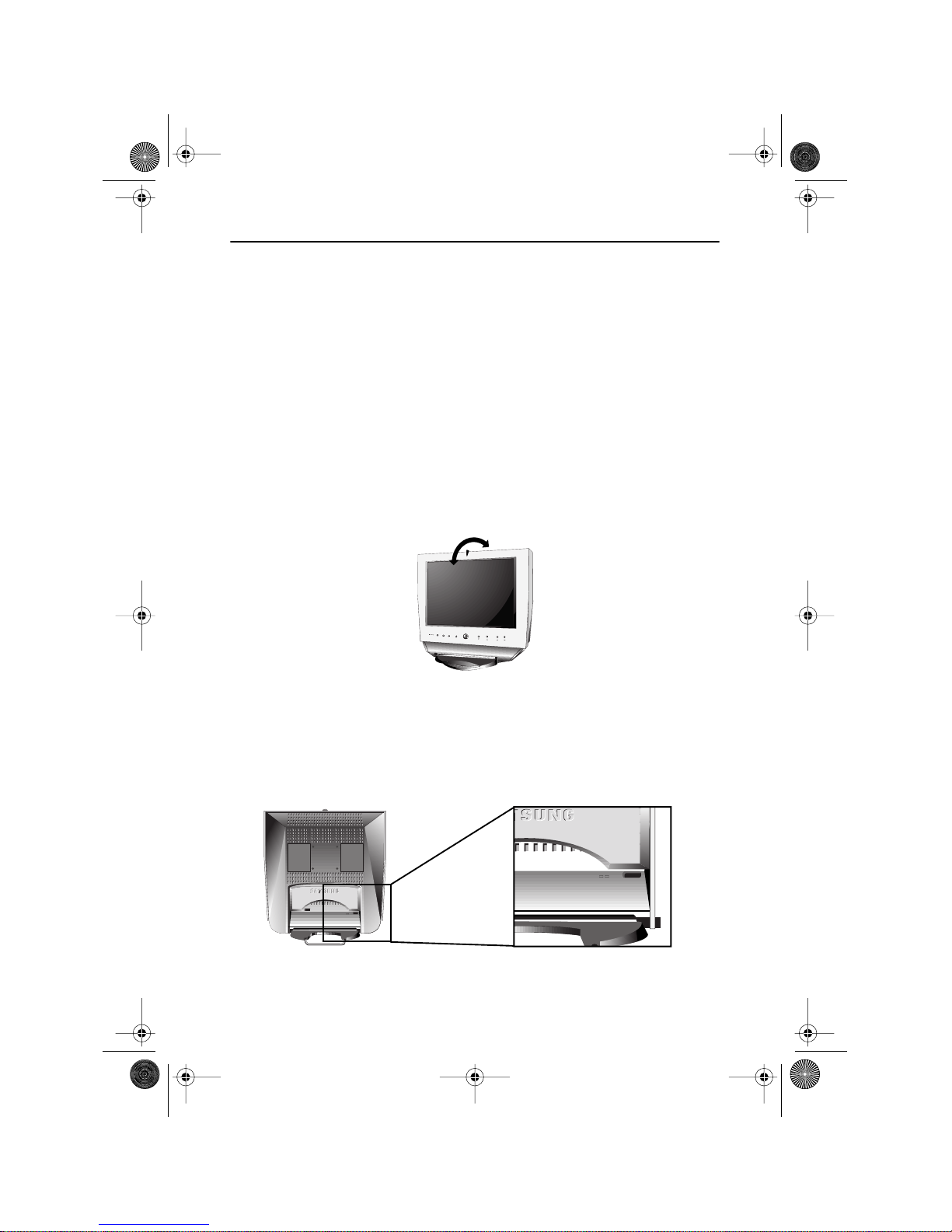
Español 4
Instalación de una estación de trabajo ergonómica
Antes de instalar el monitor, tenga en cuenta los siguientes consejos.
Ubicación del monitor
Elija una posición que exponga el monitor a la mínima reflexión de luces o ventanas,
normalmente formando ángulo recto con las ventanas.
Altura de la estación de trabajo
Coloque el monitor de liquid cristal display (LCD) de forma que la parte superior de la pantalla
quede ligeramente por debajo de su línea de visión cuando se encuentre sentado.
Ángulo de visión
Incline el monitor hasta que obtenga una posición de trabajo cómoda.
Figura 1. Girar la pantalla
Ranura de seguridad Kensington
Este monitor le ofrece la oportunidad de insertar un dispositivo de seguridad de tipo
Kensington. La llave Kensington no está incluida. Consulte la documentación de su dispositivo
de bloqueo para conocer las instrucciones de instalación.
Figura 2. Ubicación de la ranura de seguridad de tipo Kensington
Montaje del Monitor LCD
108E05Sbody.fm Page 4 Monday, August 6, 2001 2:22 PM
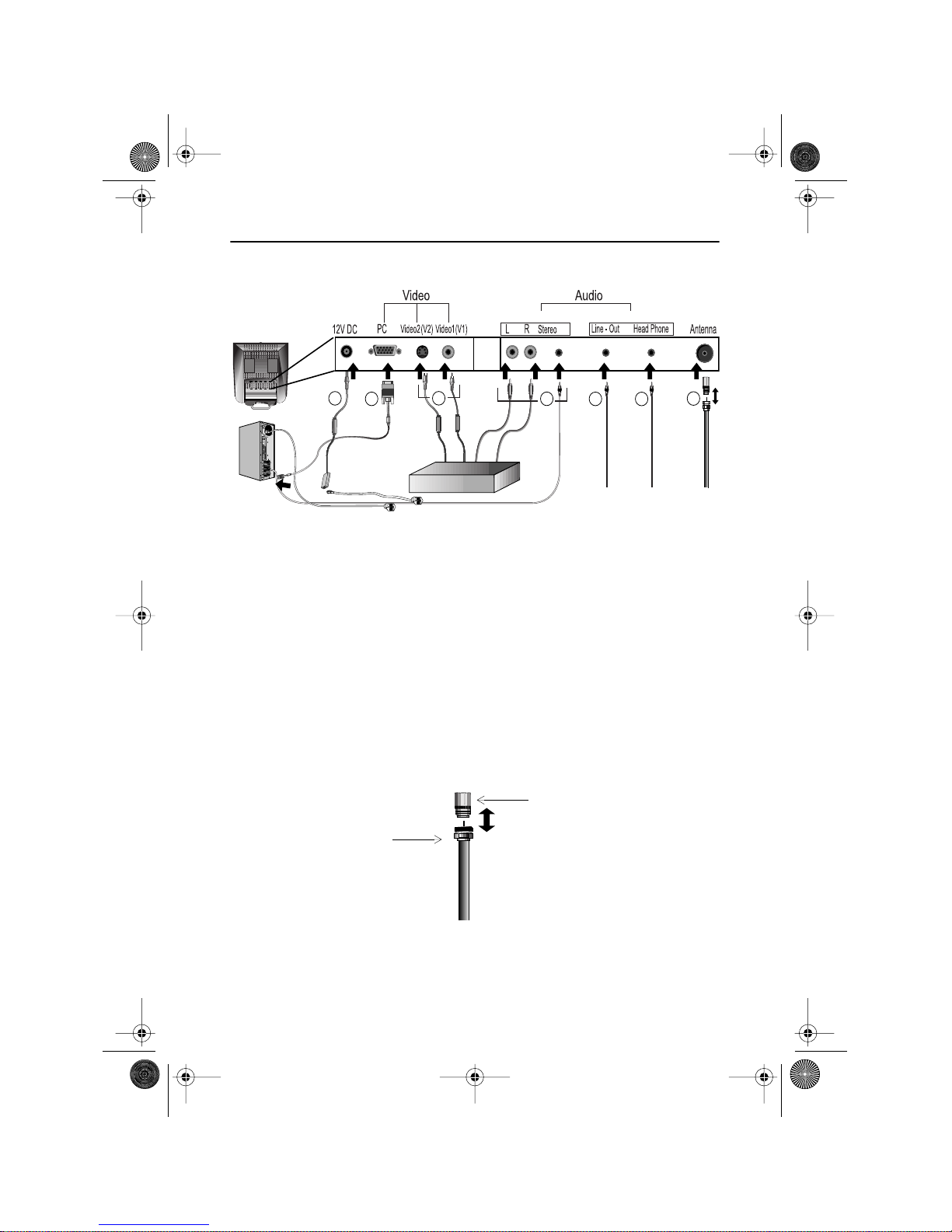
Español 5
Montaje del Monitor LCD
Conectar el monitor LCD
Figura 3. Conexión de los cables
1
Conecte el cable al adaptador DC y conecte el jack del adaptador a la toma de DC12V
de la parte trasera del monitor.
2
Conecte el cable de señal al puerto de vídeo del ordenador.
3
Conecte el cable RCA o el cable S-VHS al DVD, VCR o cámara de vídeo.
(Cable RCA & cable S-VHS no está incluido)
4
Conecte las fuentes de audio (ordenador, DVD, VCR o cámara de vídeo) a los puertos
de entrada de audio adecuados (Ain(Izda.), Ain(Dcha.) o Ain(estéreo)).
5
Conecte el sistema de audio externo y el puerto Line-out.
6
Conecte los auriculares al puerto 6- Headphone-out.
7
Conecte la antena o el cable CATV al puerto "Antenna".
NOTA: En los Estados Unidos y demás paises que empleen el sistema de difusión
NTSC deberá utilizarse el conector PAL-NTSC del monitor
.
8
Encienda el ordenador y el monitor.
9
Si es necesario, instale el controlador de vídeo para el monitor. (consulte "Instalar de
controlador de vídeo", en la página 6)
10
Tras haber instalado correctamente el monitor, ejecute Ajuste Automat.
(consulte al página 12)
1
DVD or VCR
2
3
4
5
6
7
IN OUT
Conector PAL-NTSC
Conector de cable coaxil de
NTSC
108E05Sbody.fm Page 5 Monday, August 6, 2001 2:22 PM
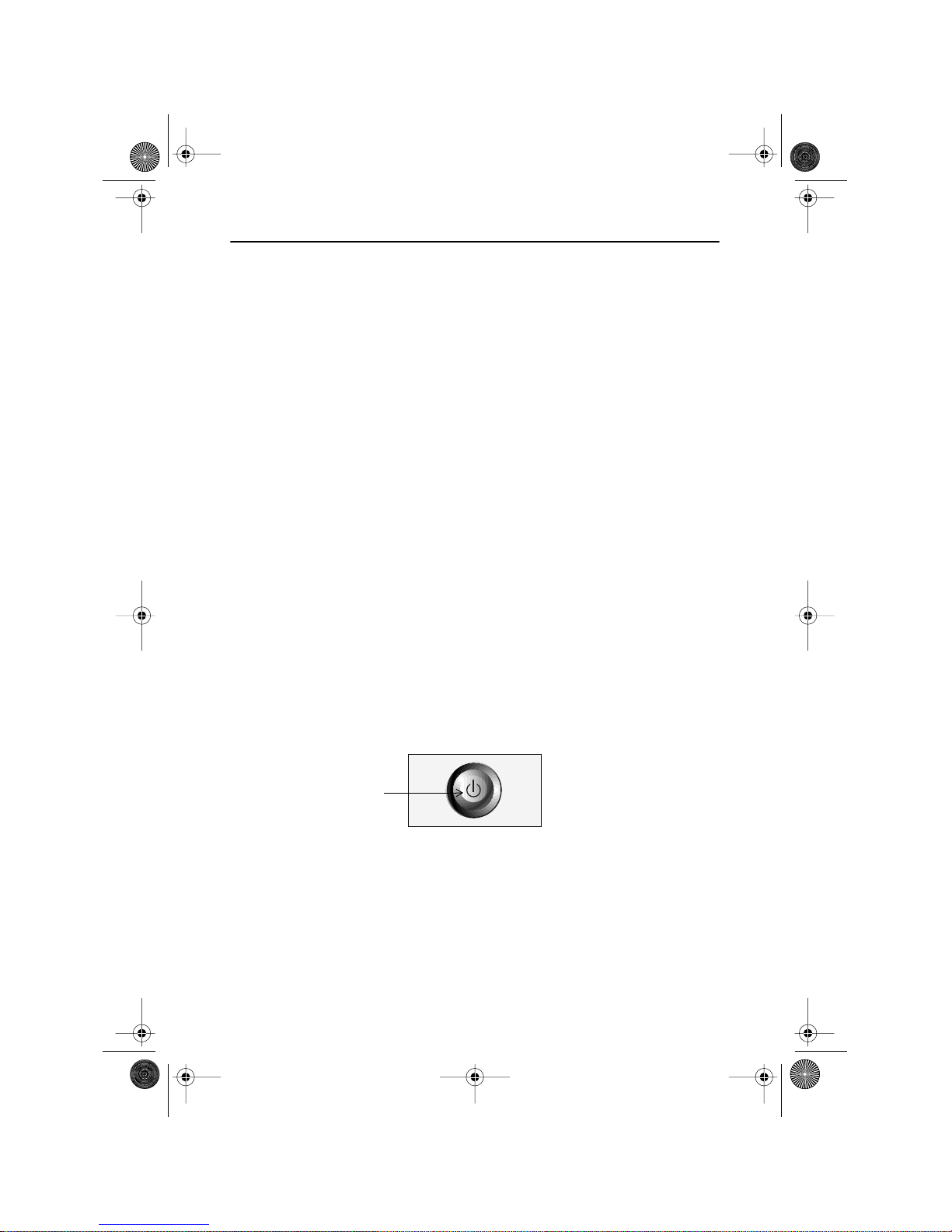
Español 6
Montaje del Monitor LCD
Conectar y Listo
La adopción de la nueva solución Conectar y listo
VESA
®
elimina los largos y complejos
procesos de instalación. Le permite instalar el monitor en sistemas compatibles con Conectar
y Listo sin las dificultades y la confusión que suelen ser habituales. Su PC puede identificar el
monitor y configurarse fácilmente para utilizarlo. Este monitor transmite automáticamente al
PC sus datos Extended Display Identification (EDID) mediante protocolos Display Data Channel
(DDC), de forma que su PC pueda configurarse automáticamente para utilizar la pantalla de
panel plano. Si la computadora necesitara un controlador de vídeo, siga las siguientes
instrucciones de acuerdo con el sistema operativo que utilice.
Instalar el controlador de vídeo
El CD que acompaña a este producto contiene los controladores necesarios para la instalación
del monitor. Para más información, lea las instrucciones de instalación de controladores que
se incluyen en el paquete del CD.
Autocomprobación de funcionamiento
(Self - Test Feature Check)
El monitor proporciona una función de autocomprobación que le permite comprobar si el
monitor funciona correctamente. Asegúrese de que el PC se selecciona como fuente primaria
comprobando si el indicador LED de fuente etiquetado con "PC" está encendido. Si ha conectado correctamente el monitor y el ordenador pero la pantalla del monitor sigue en blanco y el
indicador de energia parpadea, ejecute el autochequeo del monitor siguiendo estos pasos:
Figura 4. Indicador de alimentación
1
Apague el equipo y el monitor.
2
Desconecte el cable de vídeo del PC o de la tarjeta de vídeo.
3
Encienda el monitor.
Indicador de alimentación
spBody.fm Page 6 Thursday, July 6, 2000 12:22 PM
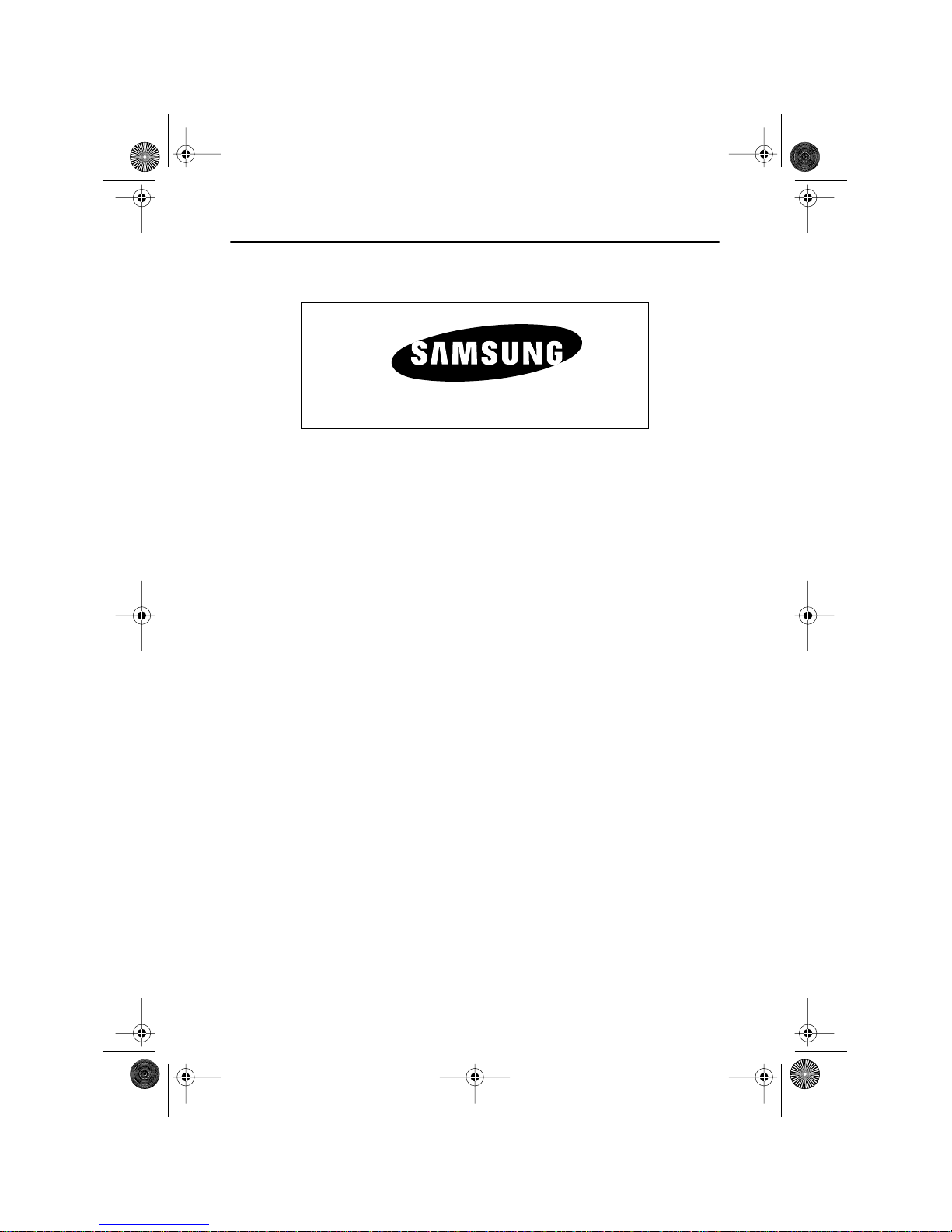
Español 7
Montaje del Monitor LCD
Si el monitor funciona correctamente, verá un recuadro blanco con un logo Samsung azul y un
mensaje de error "Comprobar el cable de señal" de color rojo.
Figura 5. Pantalla de autocomprobación del monitor
Este recuadro aparece durante el funcionamiento normal si se desconecta el cable del vídeo
o si está dañado.
4
Apague el monitor y vuelva a conectar el cable de vídeo; después encienda la computa-
dora y el monitor.
Si la LCD sigue en blanco después de ejecutar el procedimiento anterior, compruebe el
controlador de vídeo y el PC; la LCD funciona correctamente.
Acceso a la Ayuda
Si el monitor no presenta ninguna imagen, compruebe las conexiones de los cables y consulte
"Solución de problemas" en la página 25. Si encuentra dificultades en la calidad de la imagen
presentada, ejecute el Ajuste automático (vea la pagina 12) y consulte "Ajuste del Monitor
LCD" en la página 8, o "Solución de problemas", en la página 25.
Tiempo de calentamiento
Todos los monitores LCD necesitan cierto tiempo para llegar a su estabilidad térmica la primera vez que se encienden, todos los días. Por tanto, para conseguir el más preciso ajuste de
sus parámetros, deje que el monitor LCD se caliente (esté encendido) durante al menos 20
minutos antes de hacer cualquier ajuste.
Comprobar Cable de Señal
spBody.fm Page 7 Thursday, July 6, 2000 12:22 PM
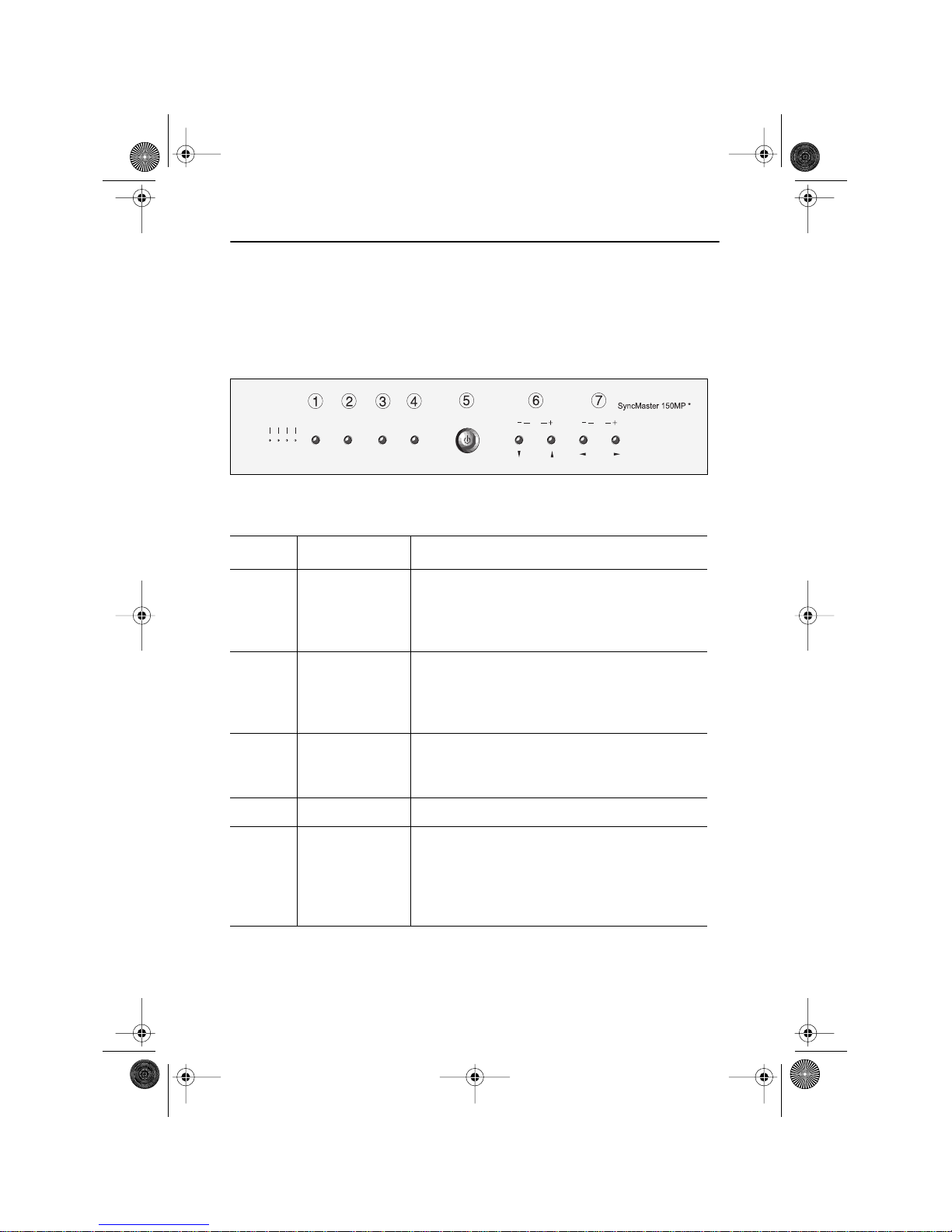
Español 8
Ajuste del Monitor LCD
Controles del usuario
El monitor LCD le permite ajustar fácilmente las características de la imagen que presenta.
Todos estos ajustes se efectúan utilizando los botones de control de la parte delantera de la
LCD. A medida que use los botones para realizar los ajustes deseados, el sistema de menú
en pantalla le indicará los valores numéricos de los cambios efectuados.
* 17" : SyncMaster 170MP
Figura 6. Ubicación de los controles del usuario
No. Nombre Descripción
1 Fuente
■
Selecciona fuente de vídeo.
■
Los cuatro LED indicadores de fuente en el lado
izquierdo del botón de control indican la fuente
de vídeo activa en ese momento.
2 PIP
■
Activa directamente la ventana PIP(Picture-inPicture).
■
PIP para vídeo de pantalla completa.
■
PIP off.
3
Exit
■
Sale de los menús y submenús.
■
Sale del sistema OSD .
■
Apague el PIP.
4 Menú
■
Abre el OSD y selecciona la función destacada.
5 Potencia
■
Enciende y apaga el monitor.
■
Indica el estado del monitor.
-Verde : Funcionamiento normal.
-Ambar: Modo de ahorro de energía o cable de
señal desconectado.
CHMenuExitPIP
Source
TVV2V1PC
VOL
spBody.fm Page 8 Thursday, July 6, 2000 12:22 PM
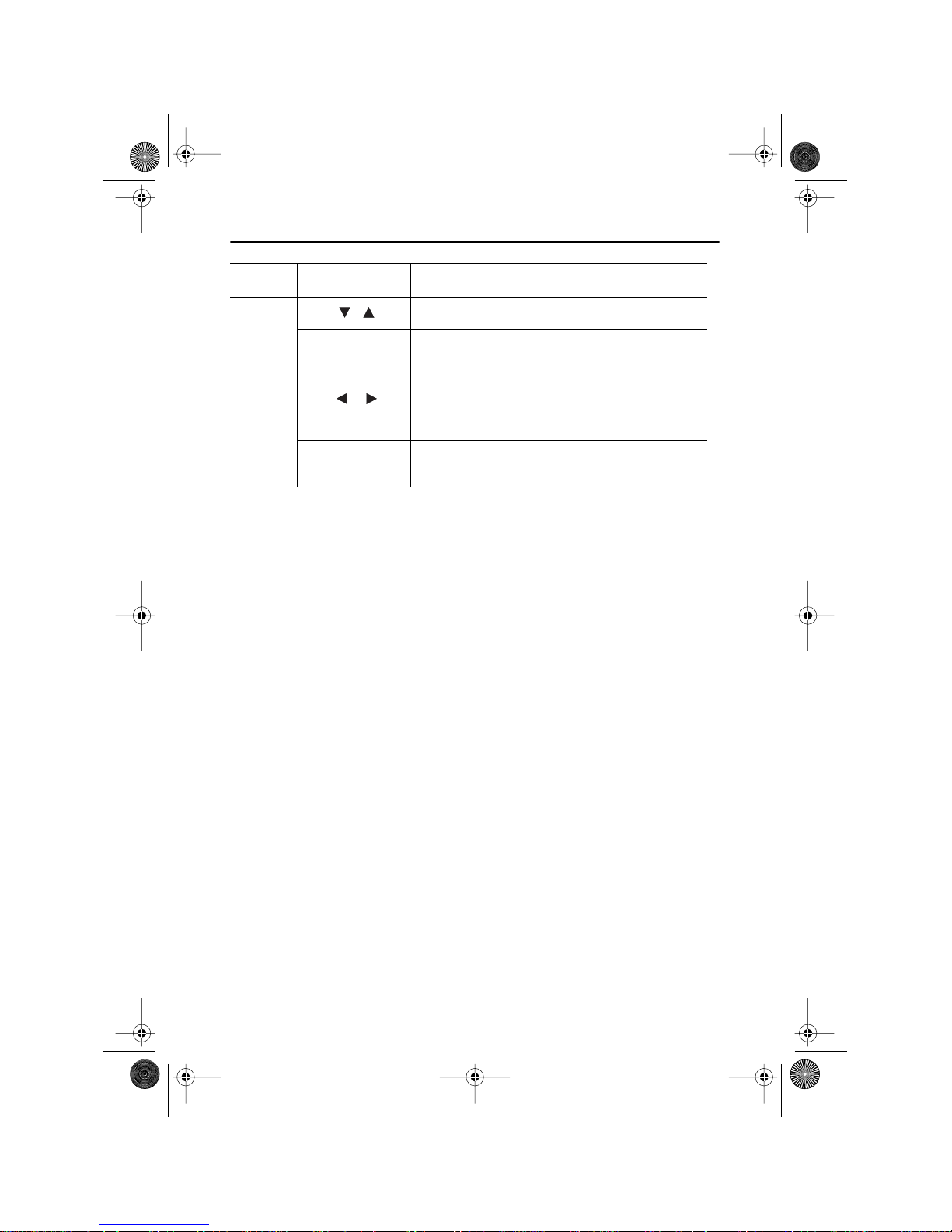
Español 9
Ajuste del Monitor LCD
Guardado automático
Cada vez que abra el sistema de menú en pantalla y deje una ventana de ajuste activada durante más de tres segundos sin presionar un botón, el monitor almacenará automáticamente
los ajustes elegidos. Estos cambios se almacenarán en la zona del usuario del monitor. Este
monitor puede almacenar hasta cinco tipos de ajustes de usuario. El monitor puede ahorrar
los ajustes hasta 5 modos de usuario. Tiene 9 para 150MP (11 para 170MP ) modos preconfigurados en fábrica o de precarga, uno para cada frecuencia de señal según se muestra en la
tabla 7 de la página 31. Si no ha realizado ajustes, desaparece el menú en pantalla y el monitor no guarda nada.
6
■
Mueve el selector arriba o abajo en el OSD.
- CH +
■
Incrementa o reduce el número de canal.
7
■
Mueve el selector a derecha o izquierda en el
OSD.
■
Incrementa o reduce los valores de la función
seleccionada.
- VOL +
■
Incrementa o reduce el nivel de volumen de
audio.
No. Nombre Descripción
spBody.fm Page 9 Thursday, July 6, 2000 12:22 PM
